Нарешті, після довгого напруженого дня ви зможете насолоджуватися вільним часом та дивитися улюблені відео на YouTube. Ви відкриваєте браузер, заходите на сайт і бачите ту знайому червону кнопку відтворення. Однак, коли ви починаєте відтворювати відео, ви бачите лише білий або чорний екран. Ви намагаєтесь відтворити інше відео безрезультатно. Ви або бачите цей екран або ту, здавалося б, нескінченну прядку у вікні відео. Що робити, коли відео з Youtube не відтворюються?
Багато користувачів запитують: "Чому YouTube не відтворюється на моєму ноутбуці?" Отже, ви будете раді дізнатися, що для вас існує безліч рішень. У цій статті ми покажемо вам, як виправити YouTube у своєму веб-переглядачі, щоб ви могли швидко повернутися до улюблених відео.
Рішення 1. Внесення змін у браузер
Можливо, ви не працювали на комп’ютері, а сторінка YouTube просто перейшла в режим сну. Якщо це так, вам потрібно лише оновити його. Після цього ви зможете відтворювати відео YouTube.
З іншого боку, якщо у вас застарілий браузер, це може завадити вам правильно відтворювати відео на YouTube. Таким чином, важливо постійно оновлювати його. З огляду на це, перше, що вам потрібно зробити, це перевірити версію вашого браузера. Після цього вийдіть в Інтернет і шукайте останню версію. Порівняйте дві версії, і якщо ви побачите, що ваша застаріла, дотримуйтесь інструкцій з її оновлення. Якщо ви не знаєте, як перевірити версію веб-переглядача, дотримуйтесь інструкцій нижче.
Для Chrome:
- Натисніть кнопку Додаткові параметри у своєму браузері. Це повинно виглядати як три вертикально вирівняні точки.
- У спадному списку натисніть Налаштування.
- Перейдіть до меню Налаштування, а потім натисніть Про Chrome. Ви повинні побачити версію свого браузера тут.
Для Mozilla Firefox:
- Перейдіть до Додаткові параметри, натиснувши три вертикально вирівняні риски.
- У меню лівої панелі натисніть Загальні.
- Прокрутіть униз, поки не дійдете до Firefox Updates. Тут ви зможете побачити версію свого браузера. Якщо його оновити, ви зможете побачити нотатку, що говорить: «Firefox оновлений».
Рішення 2: Видалення кеш-пам’яті та файлів cookie
З часом збережені файли cookie та кеш можуть накопичуватися та впливати на ваш програвач YouTube. У цьому випадку було б доцільно їх видалити, щоб пришвидшити роботу вашого браузера.
Майте на увазі, що кроки залежать від типу браузера, який ви використовуєте. Нижче ми перелічили, як виправити YouTube, очистивши кеш-пам’ять та файли cookie у веб-переглядачах Chrome та Firefox.
Для Chrome:
- Натисніть кнопку Додаткові параметри, яка виглядає як вертикально вирівняні точки.
- У розкривному списку натисніть Інші інструменти, а потім натисніть Очистити дані перегляду.
- Якщо цей прапорець знято, поставте прапорці біля «Файли cookie та інші дані веб-сайтів та плагінів» та «Кешовані зображення та файли».
- Виберіть “початок часу” серед варіантів знищення періоду.
- Натисніть кнопку Очистити дані перегляду.
- Перезавантажте комп’ютер і спробуйте відтворити відео YouTube ще раз.
Для Mozilla Firefox:
- Натисніть кнопку Додаткові параметри, яка виглядає як три вертикально вирівняні риски.
- У спадному списку клацніть Бібліотека.
- Перейдіть до історії, а потім натисніть Очистити недавню історію.
- Переконайтеся, що встановлені прапорці поруч із файлами cookie та кеш.
- Натисніть кнопку Очистити зараз.
- Перезавантажте комп’ютер і перевірте, чи це вирішує проблему.
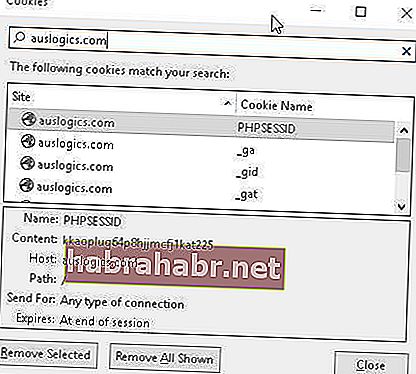
Рішення 3: Видалення та перевстановлення Adobe Flash Player
У деяких випадках проблема пов’язана не з браузером, а із застарілим або несправним програвачем Adobe Flash Player. Таким чином, найкращим рішенням буде видалення та перевстановлення програми. Ще одне ключове, що слід пам’ятати, це те, що коли у вас не встановлено це програмне забезпечення, ви взагалі не зможете відтворювати жодне відео YouTube. Отже, переконайтеся, що він є у вас на комп’ютері.
Швидке рішення Щоб швидко вирішити проблему «Відео YouTube не відтворюється» , використовуйте безпечний БЕЗКОШТОВНИЙ інструмент, розроблений командою експертів Auslogics.
Додаток не містить шкідливих програм і розроблений спеціально для проблеми, описаної в цій статті. Просто завантажте та запустіть його на своєму ПК. завантажити безкоштовно
Розроблено Auslogics

Auslogics є сертифікованим розробником додатків Microsoft® Silver. Microsoft підтверджує високий досвід Auslogics у розробці якісного програмного забезпечення, яке відповідає зростаючим вимогам користувачів ПК.
Рішення 4: Скидання підключення до Інтернету
Іноді відео з YouTube не відтворюються через проблеми з підключенням до Інтернету. Ідеальним рішенням для цього було б скинути налаштування підключення. Це безумовно варто спробувати, але ви повинні знати, що це не гарантовано завжди вирішує проблему. З урахуванням сказаного, ось кроки:
- Клацніть піктограму Пошук.
- Введіть “панель управління” (без лапок).
- На панелі керування натисніть Мережа та Інтернет.
- Клацніть Властивості браузера. Це має відкрити вікно Властивості Інтернету.
- Перейдіть на вкладку Додатково, потім натисніть кнопку Відновити розширені налаштування та кнопку Скинути.
- Збережіть зміни, натиснувши кнопку Застосувати.
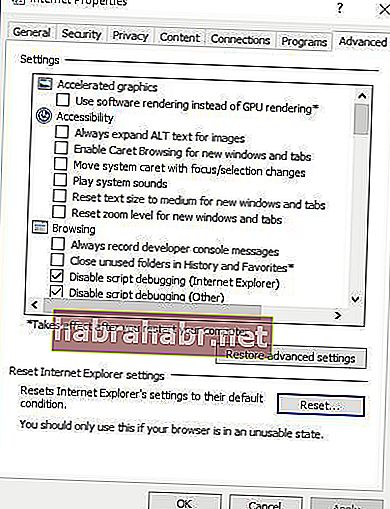
Рішення 5: Прискорення роботи вашої системи
На сторінки браузера також може впливати повільна система Windows. Якщо нехтувати цією проблемою, це може перешкодити вам правильно відтворювати відео на YouTube. Таким чином, ми рекомендуємо використовувати рішення в один клік, таке як Auslogics BoostSpeed. Цей інструмент ретельно просканує вашу систему та очистить небажані файли, зокрема кеш веб-браузера, тимчасові файли, невикористані журнали помилок та непотрібний кеш Microsoft, серед іншого.
Завдяки значній кількості вільного місця на жорсткому диску на вашому комп'ютері ви зможете насолоджуватися кращою швидкістю та продуктивністю свого пристрою. В найкоротші терміни ви зможете безперешкодно відтворювати відео на YouTube.
Ви також можете використовувати це розумне виправлення. Це абсолютно безпечний та безкоштовний інструмент, розроблений також Auslogics.
Як ви вважаєте, чи є кращі способи вирішення цієї проблеми?
Повідомте нас у коментарях нижче!
